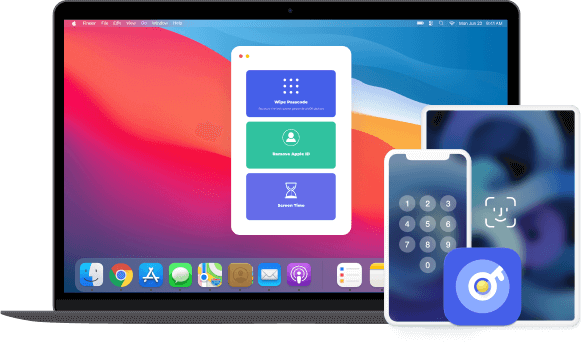För personer som har glömt iPhone-lösenordet kan tappa kontrollen över din iPhone, iPad eller iPod touch, behöver du FoneLab iOS Unlocker för att ta bort fyrsiffrigt lösenord, 4-siffrigt lösenord, Touch ID eller Face ID på ett bevisat enkelt sätt med högsta framgång klassificera effektivt. (Obs: Om du tar bort iPhone-lösenord raderas all data på din enhet.)
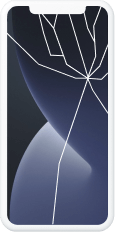
Trasig / svarande iPhone-skärm
Trasig / svarande iPhone-skärm
Det är otur att om du tappar iPhone på golvet så att du inte kan låsa upp iPhone-skärmen. Oroa dig inte, FoneLab iOS Unlocker kan hjälpa dig att komma in på iPhone utan lösenord.
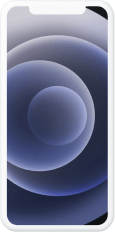
Begagnad iPhone utan lösenord
Begagnad iPhone utan lösenord
Har du en begagnad iPhone men har du inte tillgång till den utan lösenord? FoneLab iOS Unlocker kan hjälpa dig ta bort skärmlåset inom tre steg.
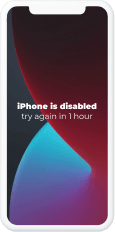
iPhone inaktiverad efter flera försök
iPhone inaktiverad efter flera försök
Din iPhone har inaktiverats efter för många försök? Du kan prova FoneLab iOS Unlocker för att ta bort skärmlåset från 4-siffrigt lösenord, 6-siffrigt lösenord, Touch ID eller Face ID.
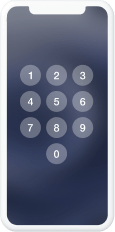
Glömt iPhone-skärmens lösenord
Glömt iPhone-skärmens lösenord
Det är frustrerande om du har glömt iPhone-skärmens lösenord eftersom du har för många olika lösenord. Det är tur att FoneLab iOS Unlocker låter dig ta bort skärmlåset utan lösenord.
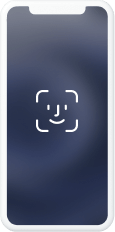
Face / Touch ID fungerar inte
Face / Touch ID fungerar inte
Face ID eller Touch ID låter dig låsa upp iPhone snabbt. Tänk om de inte arbetar längre? FoneLab iOS Unlocker kan lösa detta problem med lätthet.
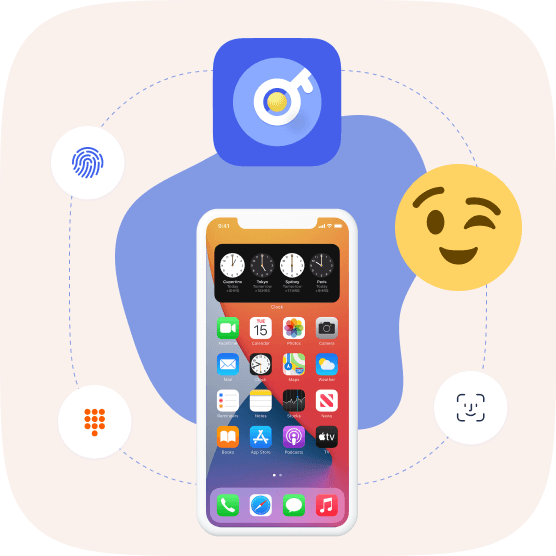
Hur låser man upp skärmens lösenord från 4-siffrigt, 6-siffrigt, Touch ID och Face ID utan dess lösenord? FoneLab iOS Unlocker är det bästa valet att enkelt komma in i den låsta iPhone, iPad eller iPod Touch.
Uppmärksamhet:
Om du tar bort Apple ID raderas all data på din enhet.
Om du kan stänga av Hitta min iPhone/iPad -funktion kan alla iOS -enheter låsas upp.
För iOS-enheter som körs i iOS 11.4 och senare måste du aktivera tvåfaktorautentisering. iOS 11.4 och tidigare iOS -enheter kan låsas upp direkt om Hitta min iPhone/iPad är aktiverat.
Radera allt innehåll och inställningsfunktion eller Återställ iPhone med iTunes kommer att länka iPhone till ditt gamla Apple-ID och fastna i iCloud-aktivering. Använd dem inte när du tar bort Apple ID.
Oaktiverad iOS -enhet stöds inte.
Restriktionskod är en av de nya iPhone-funktionerna för att ställa in tidsgränsen för att använda specialiserade applikationer på iPhone eller iPad. FoneLab iOS Unlocker kan hjälpa dig att kringgå denna begränsning på några sekunder utan att förlora data på din enhet om du vill ta bort det oönskade eller glömda lösenordet.
Uppmärksamhet:
Ta bort skärmtid Lösenord / Begränsning Lösenord raderar inte enhetsdata.
Inaktivera Hitta min iPhone / iPad på din enhet för att återställa eller ta bort lösenordet för begränsning.
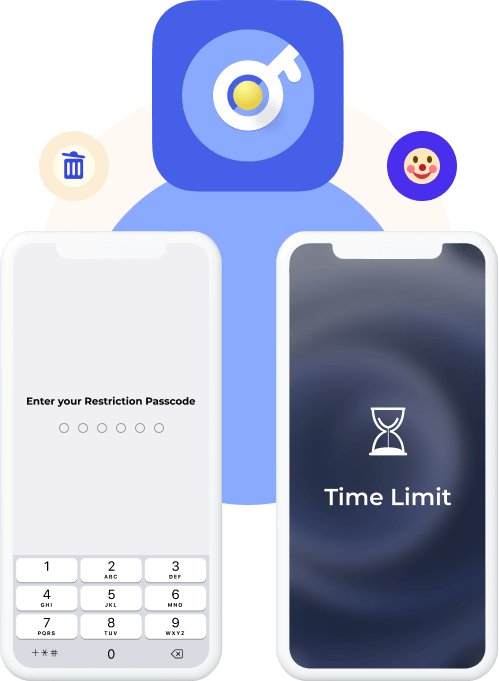
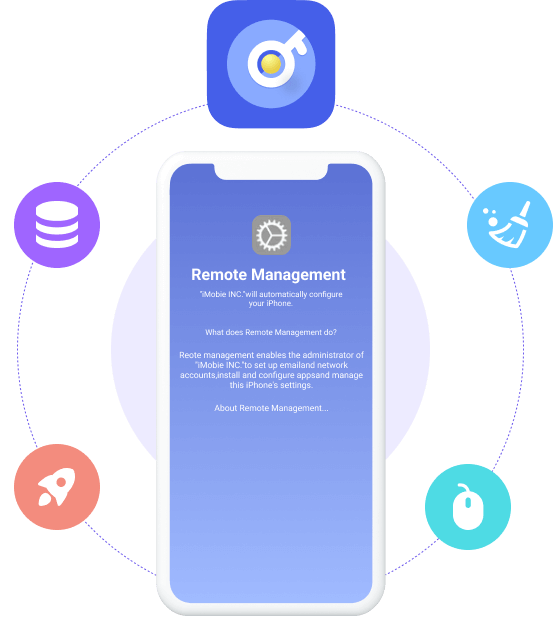
Mobile Device Management (MDM) används ofta av företag eller kollegor för att fjärrövervaka och kontrollera enheter, samt spåra deras verksamhet. Men när MDM inför begränsningar på din iPhone, möter du begränsningar och kan inte komma åt din enhet helt. För att lindra din frustration erbjuder FoneLab iOS Unlocker en bekväm lösning känd som funktionen Ta bort MDM. Med sitt användarvänliga gränssnitt blir det en snabb och enkel process att ta bort MDM-profiler.
Fördelar med att ta bort MDM från iOS-enheter:
Få tillbaka fullständig tillgång till alla funktioner på din iPhone/iPad utan några begränsningar.
Behåll integriteten för dina data och din verksamhet på din iPhone/iPad, fri från ditt företags övervakning.
Skydda din iPhone/iPad-data och se till att den förblir intakt och opåverkad av borttagningsprocessen.
iTunes-säkerhetskopiering fungerar som ett värdefullt verktyg för Apple-användare för att effektivt hantera enhetslagring, hantera olika applikationer och lagra viktig data som videor, bilder, texter, kontakter och ljudfiler. Med alternativet att ställa in ett iTunes backup-lösenord kan användare kryptera sina lokala säkerhetskopior, vilket säkerställer säkerheten för deras personliga och känsliga information. Men om lösenordet glöms bort blir det omöjligt att komma åt säkerhetskopian och synkronisera nya data via iTunes.
Lyckligtvis kommer FoneLab iOS Unlocker till undsättning och löser detta betydande problem. Med funktionen "Ta bort iTunes Backup Password" kan du enkelt och smidigt radera det glömda lösenordet, vilket ger dig möjligheten att skapa nya säkerhetskopior via iTunes igen.
Uppmärksamhet:
För att fortsätta med processen är det viktigt att inaktivera Hitta min iPhone / iPad särdrag.
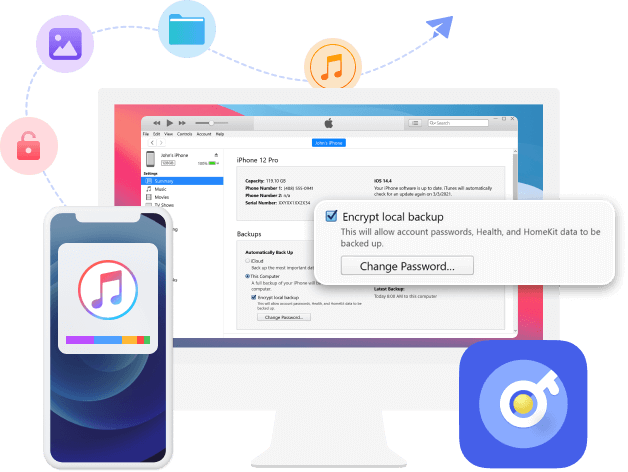
Windows
Windows 11/10/8.1/8/7
Mac
macOS 10.7 och senare (macOS Ventura ingår)
Hårddiskutrymme
200 MB och över ledigt utrymme
RAM
1024 MB eller mer
CPU
1GHz Intel / AMD CPU eller högre
OS Version
iOS 17, iPadOS 17 och tidigare
iTunes Version
iTunes 10.7 eller högre. Den senaste versionen rekommenderas.
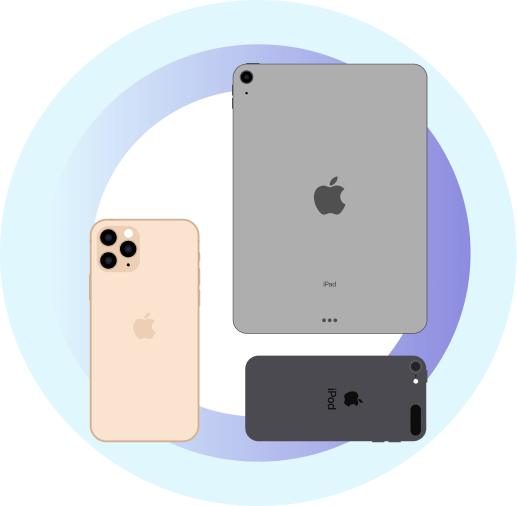
iPhone
iPhone 15/15 Plus/15 Pro/15 Pro Max, iPhone 14/14 Pro/14 Pro Max, iPhone 13 Pro Max/13 Pro/13 mini/13, iPhone 12 Pro Max/12 Pro/12 mini/12, iPhone 11, iPhone 11 Pro, iPhone 11 Pro Max, iPhone XS, iPhone XS Max, iPhone XR, iPhone X, iPhone 8 Plus, iPhone 8, iPhone 7 Plus, iPhone 7, iPhone SE, iPhone 6s Plus, iPhone 6s, iPhone 6 Plus, iPhone 6, iPhone 5s, iPhone 5c, iPhone 5, iPhone 4S, iPhone 4
iPad
iPad 2019, iPad Pro, iPad mini 4, iPad mini 3, iPad mini med näthinneskärm, iPad mini, iPad Air 2, iPad Air, iPad 2, iPad
iPod
iPod touch 7, iPod touch 6, iPod touch 5, iPod touch 4
Kan jag låsa upp min iPhone om jag har glömt lösenordet?
Jo det kan du. Du kan återställa iPhone-lösenordet med iTunes på datorn om du har synkroniserat det tidigare. Sätt iPhone i återställningsläge, klicka sedan på iPhone-ikonen i gränssnittet och klicka på Återställ i popup-fönstret. Slutligen följ instruktionerna för att aktivera iPhone.
Hur kan jag återställa iPhone-lösenord med / utan lösenord?
Tyvärr är det inte tillgängligt att återställa lösenord för iPhone-låsskärmen. Du kan följa ovan nämnda metoder för att ta bort iPhone-lösenord och skapa en ny.
Hur kan jag inaktivera iPhone-låsskärmen på iPhone?
Om du vill stänga av iPhone-lösenordet kan du gå till Inställningar> Ansikts-ID och lösenord / Touch-ID och lösenord och sedan slå av det. Du bör vara uppmärksam på att iPhone-lösenordet är en användbar funktion för att skydda din privata information. Du bör hålla din iPhone säker om du stänger av den.
Kan jag ta bort Apple ID om jag har glömt lösenordsskärmens lösenord på iPhone?
Faktiskt inte. FoneLab iOS Unlocker kan hjälpa dig att rensa iPhone-lösenord såvida du inte vet rätt Apple-ID och lösenord. När du tar bort Apple ID på iPhone måste du trycka på Trust på iPhone-skärmen och låsa upp iPhone-skärmen innan du gör det. Så, du får inte ta bort Apple ID utan lösenord för iPhone-låsskärmen.
Jag behöver lite hjälp för att ta bort skärmkodkoden innan jag tar den till Apple Store för att reparera. Och FoneLab hjälper mig inom några klick. Tack!
- Lee Erickson
Jag behöver lite hjälp för att ta bort data på min iPad. Jag försökte FoneLab iOS Unlocker för att göra detta utan att veta rätt Apple-ID och dess lösenord. Det är lätt att använda.
- Toby Joseph
Se bara förhandsgranskning på iPhone-appen! Jag vet inte hur jag fixar det eftersom jag glömde lösenordet för begränsning på iPhone. FoneLab är ett bra verktyg för att ta bort det. Bra jobbat!
- Kendra Jensen
Ta bort skärmtid
Torka lösenordet
Ta bort Apple ID
Ta bort MDM
Ta bort iTunes Backup Password
steg 1
Välja Skärmtid och anslut iPhone till datorn med USB-kabeln.
steg 2
Klicka på Start för att återställa eller ta bort lösenordet för skärmtid.
steg 3
Konfigurera sedan din enhet igen eller återställ lösenkoden för begränsningar.



Tips :
Du måste stänga av Hitta min iPhone / iPad på din enhet för att återställa eller ta bort begränsningskoden. Observera att detta verktyg inte tar bort data på din enhet.
Sammanfattningsvis, om din iOS-enhet körs på iOS 12 eller senare och funktionen "Hitta min iPhone/iPad" är inaktiverad, kommer programmet omedelbart att påbörja upplåsningsprocessen för skärmtidslösenordet på din enhet. Efter en kort vänteperiod kommer lösenordet för skärmtid att tas bort.
Å andra sidan, om din enhet körs på iOS 11 eller en tidigare version och din iTunes-säkerhetskopia inte är krypterad, kan du direkt hämta lösenordet för begränsningar. Men om din iTunes-säkerhetskopia är krypterad måste du ange lösenordet för att dekryptera säkerhetskopian innan du fortsätter med hämtningsprocessen.
steg 1
Anslut iPhone/iPad och välj Torka lösenord.
steg 2
Bekräfta din enhetsinformation innan du låser upp och klicka Start.
steg 3
Klicka på Lås upp för att rensa lösenordet. Slutligen, Enter 0000 för att bekräfta det.



Tips :
Du måste veta rätt Apple-ID och lösenord för att ta bort skärmens lösenord eftersom du måste ta bort dess aktiveringslås med dem. Dessutom raderas all data och inställningar när du tar bort det skärmlåsta lösenordet på iPhone.
steg 1
Anslut iPhone/iPad och välj Ta bort Apple ID.
steg 2
Tryck Litar på enhetens skärm och ange lösenordet för skärmen. Klick Start knapp.
steg 3
Följ stegen för att ta bort Apple ID.



Tips :
Du måste stänga av funktionen Hitta min iPhone/iPad på din enhet. Om inte, återställ dina enheter via appen Inställningar.
Dessutom, om din enhet körs på iOS 11.4 och senare versioner, aktivera tvåfaktorsautentisering och ange sedan 0000 i programgränssnittet.
steg 1
Anslut iPhone/iPad och klicka Ta bort MDM.
steg 2
Klicka på Start knappen efter att din enhet anslutits. Det kommer att börja ta bort MDM från enheten.
steg 3
Klicka OK för att starta om enheten.

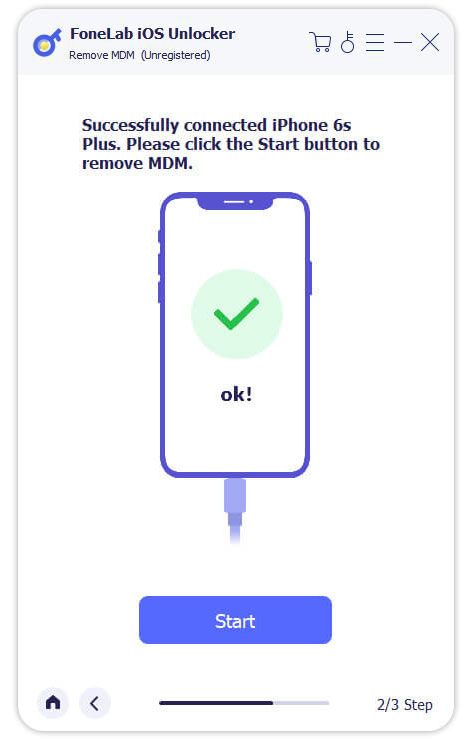

Tips :
Sammanfattningsvis, om Hitta min iPhone/iPad är aktiverat på din enhet kommer programmet att ge instruktioner för att stänga av den. Du kan göra detta genom att gå till Inställningar, välja ditt Apple ID-namn, komma åt avsnittet Hitta mitt och inaktivera Hitta mitt genom att ange ditt Apple ID-lösenord.
När Find My är inaktiverat fortsätter programmet att ta bort MDM från din enhet. Det är viktigt att notera att FoneLab iOS Unlocker respekterar din integritet och inte samlar in någon information från din enhet när du stänger av Find My.
steg 1
Välja Ta bort iTunes Backup Password och anslut iPhone/iPad till datorn med USB-kabeln. Knacka Litar på enhetens skärm och ange lösenordet för skärmen.
steg 2
Gå till Att lägga plattor > Allmänt > Överför eller återställ iPhone > Radera allt innehåll och inst om din Hitta min-funktion är på. Eller klicka på Start knappen direkt.
steg 3
Det kommer att ta bort iTunes-lösenordet efter det.
steg 4
Klicka OK för att starta om enheten efter det.


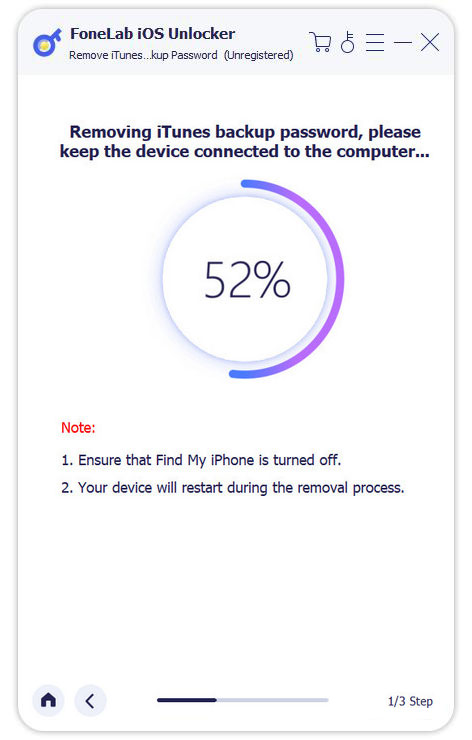

Tips :
När borttagningsprocessen är klar kommer du inte längre att utsättas för lösenordsbegränsningar när du hanterar säkerhetskopior eller ändrar lösenord på iTunes. Om du tidigare har aktiverat kryptering för lokala säkerhetskopior i iTunes, kan du vara säker på att alla dina krypterade säkerhetskopior kommer att förbli intakta och opåverkade under proceduren för borttagning av lösenord.
Innan du påbörjar borttagningen av lösenordet, se till att Hitta min iPhone / iPad funktionen är inaktiverad för att underlätta en smidig borttagningsprocess.
Det rekommenderas att inte öppna eller använda iTunes under hela processen för att förhindra eventuella fel.
För alla nödvändiga inställningar, se till att din iOS-enhet är upplåst och ansluten till datorn.
Hög framgångspris
Användarvänligt gränssnitt
Att beställa online är 100% säkert
All sekretessinformation skyddad